Найпоширенішим месенджером є Viber. Тому число користувачів цієї програми постійно зростає, і кожен з них хоче знати, як користуватися Вайбером на комп’ютері. Завдяки цій утиліті вони зможуть на своєму робочому столі організувати аналог телефону. Тому у людей з’явиться можливість використовувати ip-зв’язок.

Вайбер на ПК є одним з найпопулярніших додатків
В результаті користувачі будуть безкоштовно обмінюватися SMS, дзвінками, спілкуватися в груповому чаті, передавати один одному мультимедійні дані і т. Д. При цьому розробник софту постійно вдосконалює його.
В іншому випадку програма не змогла б гідно конкурувати на ринку ПЗ. Якщо ви хочете встановити на десктоп останню версію Viber Messenger, тоді необхідно відвідати офіційний сайт розробника.
Для установки Виберіть на ПК необхідно обов’язково мати цю програму на смартфоні. Це пов’язано з тим, що обидві версії завжди синхронізуються між собою, а також буде потрібно мобільний номер для запуску софта на PC.
Робота з Вайбером на робочому столі
Після завантаження та установки програми можна починати спілкуватися з друзями. Однак на цьому етапі багато власників цифрової техніки не знають, як користуватися Viber на комп’ютері. У такій ситуації не потрібно турбуватися. Розібратися у всіх тонкощах управління сервісом зможе будь-яка людина.
Якщо у якогось користувача зі списку контактів теж завантажена програма, тоді інформація про це з’явиться біля його імені. Коли у людини на пристрої немає даний софт, в цьому випадку зв’язатися з ним можна буде виключно за гроші.
При натисканні кнопки «Buy credit» з’явиться віконце. У ньому можна буде виконати поповнення аккаунта за допомогою запропонованих платіжних систем. Даний месенджер відрізняється простим керуванням, так як має грамотно продуманий інтерфейс.
У його вікні розташовано чотири кнопки. Вони розміщуються у верхній частині з лівого боку. Перша з них дозволить людині розмовляти з іншими співрозмовниками.
Якщо її натиснути, тоді з’явиться список контактів, з якими вже здійснювалася бесіда. Щоб подивитися історію листування необхідно натиснути на певне ім’я. Ще з будь-яким контактом можна налагодити відеозв’язок.
Друга кнопка дозволить відобразити весь список абонентів безпосередньо з телефонної книжки. Якщо один теж встановив даний софт, то про це буде свідчити відповідний значок поруч з його ім’ям. Це дозволить з ним поспілкуватися за допомогою інтернет-зв’язку.
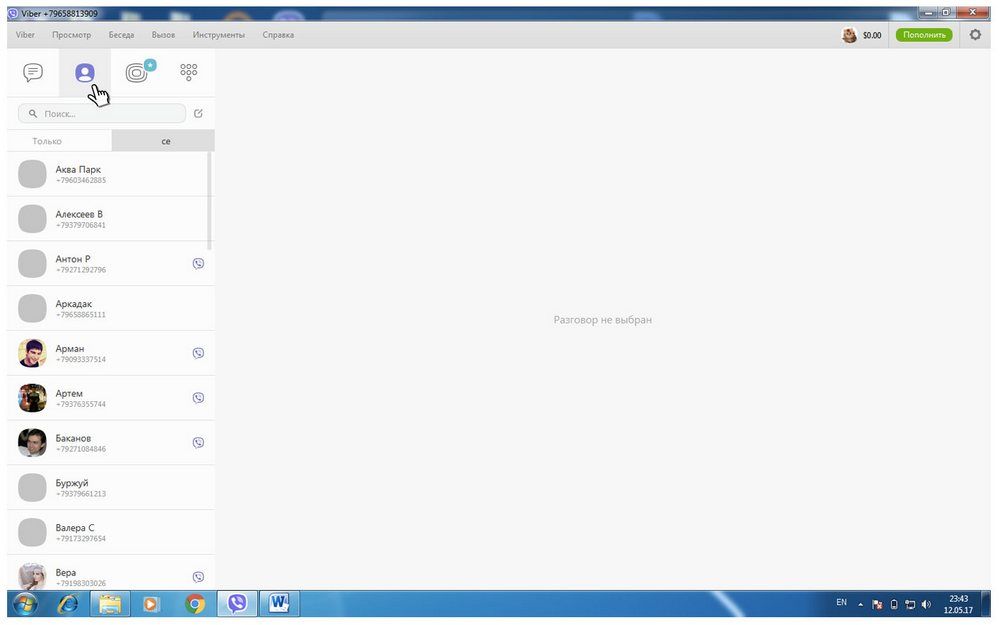
За допомогою другої кнопки ви побачите, хто використовує Вайбер
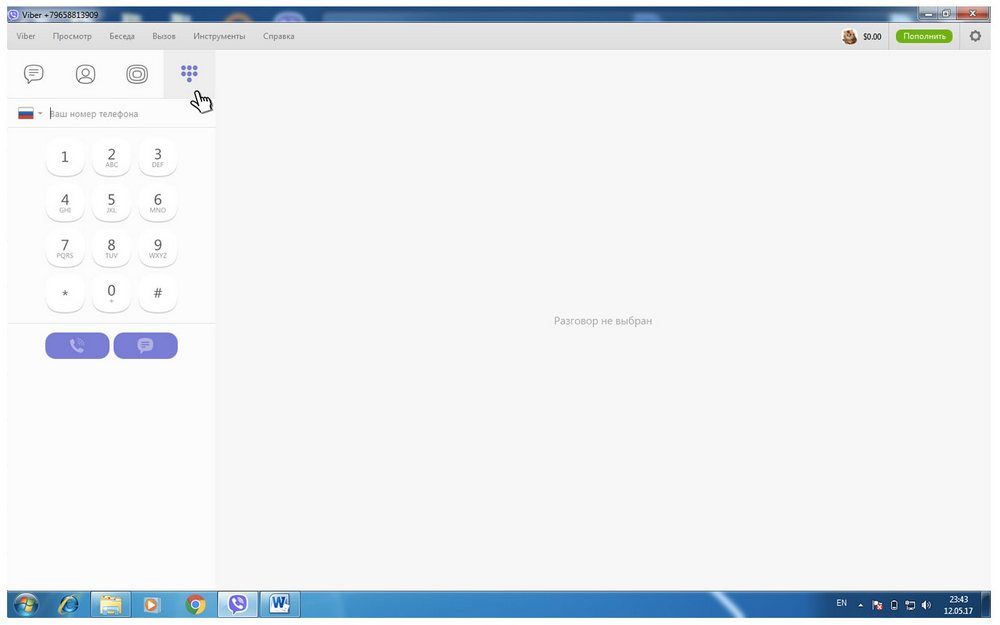
За допомогою четвертої кнопки ви зможете зателефонувати кому завгодно
Третя кнопка відображає історію викликів, а четверта кнопка дозволить набрати номер людини, яка відсутня в загальному списку.
У вікні програми також є кнопка, що дозволяє налаштувати утиліту під себе. Вона розташовується в нижній частині з лівого боку.
Вищевикладена інформація в статті допоможе користувачам розібратися, як користуватися Виберіть на комп’ютері. Завдяки їй можна зробити висновок, що програма обов’язково буде корисно при сучасних реаліях життя.





